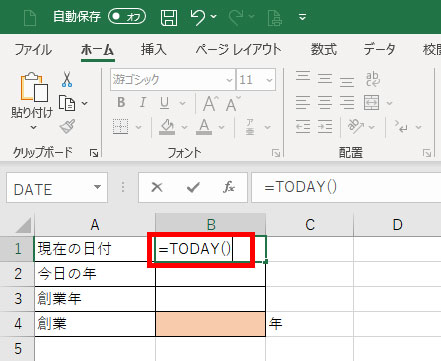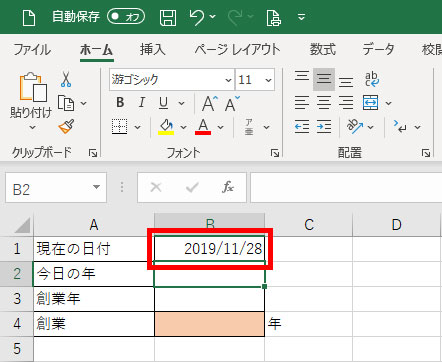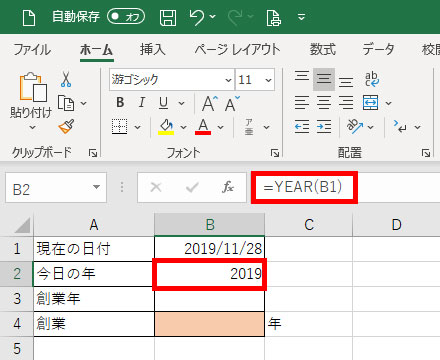現在は2020年。例えば1986年創業の会社は、今年で34年。もちろん、2020-1986という計算をすればよいのだが、「電卓を使って計算して、それをExcelに転記する」または「Excelに=2020-1986という式を立てておき、毎年今年の日付を書き直す」というのは、少し面倒だし、あまりにアナログ過ぎる。これを、Excelを開けばすぐに計算結果を表示してくれるようにしておけば、手間なしだ。
このセルの表示形式は「標準」のままにしておく。もし表示形式が「日付」になっていると「1905/7/12」などと、意味不明な日付になってしまう。その場合は、「Ctrl」+「1」キーを押して「セルの書式設定」画面を開き、「標準」を選択しよう。
そして、創業年を記入する。このセルの表示形式は「標準」だ。あとは「今日の年」から「創業年」を引けばよい。このファイルを保存しておけば、ファイルを開くたびに「今日は創業何年か」を即座に確認できる。
[caption id="attachment_30614" align="aligncenter" width="440"]
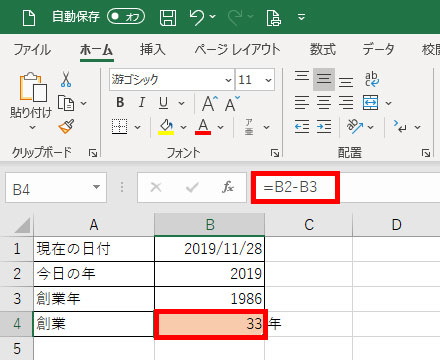
B3セルに創業年を入力し、B4セルには減算「=B2-B3」と入力すればOK[/caption]
創業年月日が分かるなら、もっと正確に「何年目か」を計算できる
創業年月日まで分かるなら、もっと正確さが増す。創業日が1986年1月7日だったとしよう。今日の日付が2020年1月6日なら創業33年だが、1月7日になると創業34年目(の1日目)となる。
[caption id="attachment_30615" align="aligncenter" width="512"]
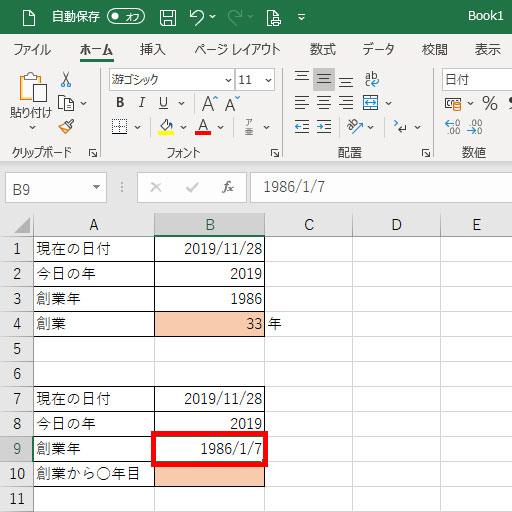
「現在の日付」と「今日の年」は同じ。次行に創業年月日を入力する[/caption]
[caption id="attachment_30616" align="aligncenter" width="513"]
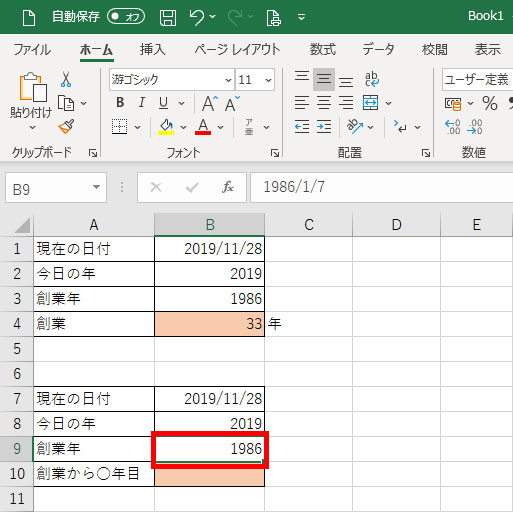
年月日まで表示しておくと煩わしい場合は、表記を年だけにしよう[/caption]
[caption id="attachment_30617" align="aligncenter" width="527"]
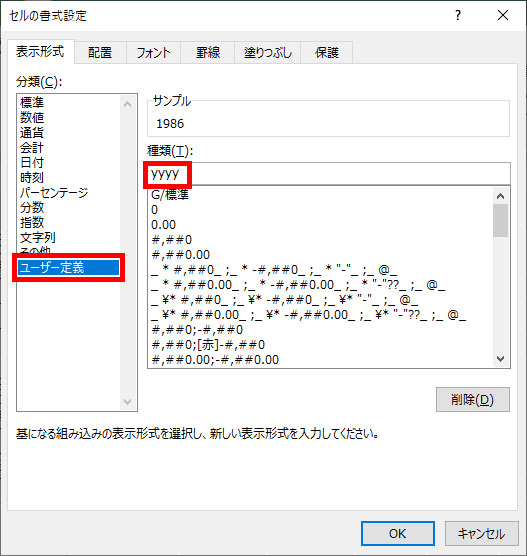
「Ctrl」+「1」キーを押して「セルの書式設定」画面を開き、「ユーザー設定」を選択する。そして「yyyy」と記入すればよい[/caption]
表示形式の「yyyy」とは、日付の年のみを4桁で表すという意味。表示の形式を変更しているだけで、そのセルを選択すれば、数式バーには「1986/1/7」と日付まで表示される。
今日は創業から○年目かを計算する
ここまでが準備段階。次の行に、「今日は創業日から何年目か」が表示されるよう、関数式を立てる。ここでは、期間の長さを調べる「DATEDIF(デイトディフ)」関数を使う。
DATEDIF関数は、「=DATEDIF(開始日,終了日,単位)」という引数で成り立っている。「開始日」は創業年月日、「終了日」は今日の日付、「単位」は年とする。年は”Y”(Year)、月は”M”(Month)、日は”D”(Day)で表す。
[caption id="attachment_30618" align="aligncenter" width="514"]
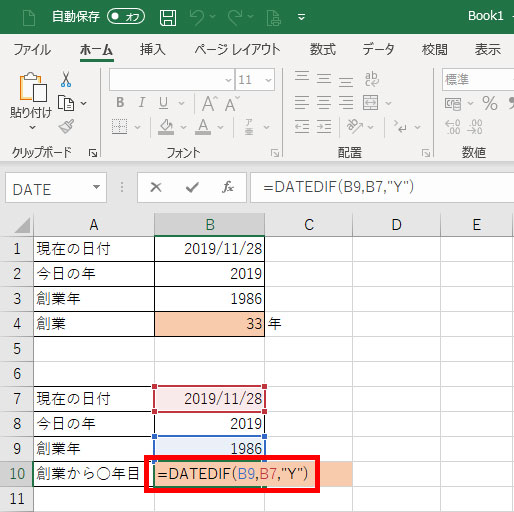
「=DATEDIF(B9,B7,"Y")」と入力[/caption]
[caption id="attachment_30619" align="aligncenter" width="513"]
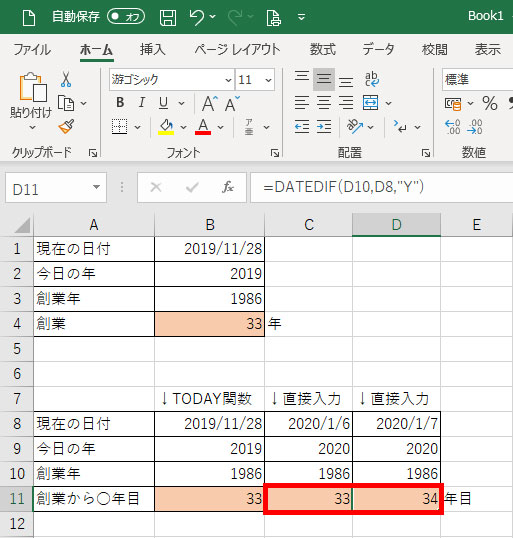
日付を直接入力してみよう。今日が「2020/1/6」か「2020/1/7」かによって、創業何年目かが変化することが分かる[/caption]
なお、Excelでは、1900年を「1」と見なす仕様になっており、創業年がそれ以前だと日付を記入して正確に何年目かを計算できない。もちろん、今日の年から創業年を引くだけなら、単に数字の引き算だけなので問題はない。
※解説用画面はOffice 365のExcelを使用。一部メニュー名などが異なる場合がある
※第27回は2020年3月2日(月)公開
【ダウンロード】
「時短エクセル」Excelで「今日は創業何年か」を一瞬で確認する のお試しファイルのダウンロードはこちらから(Excelファイル)